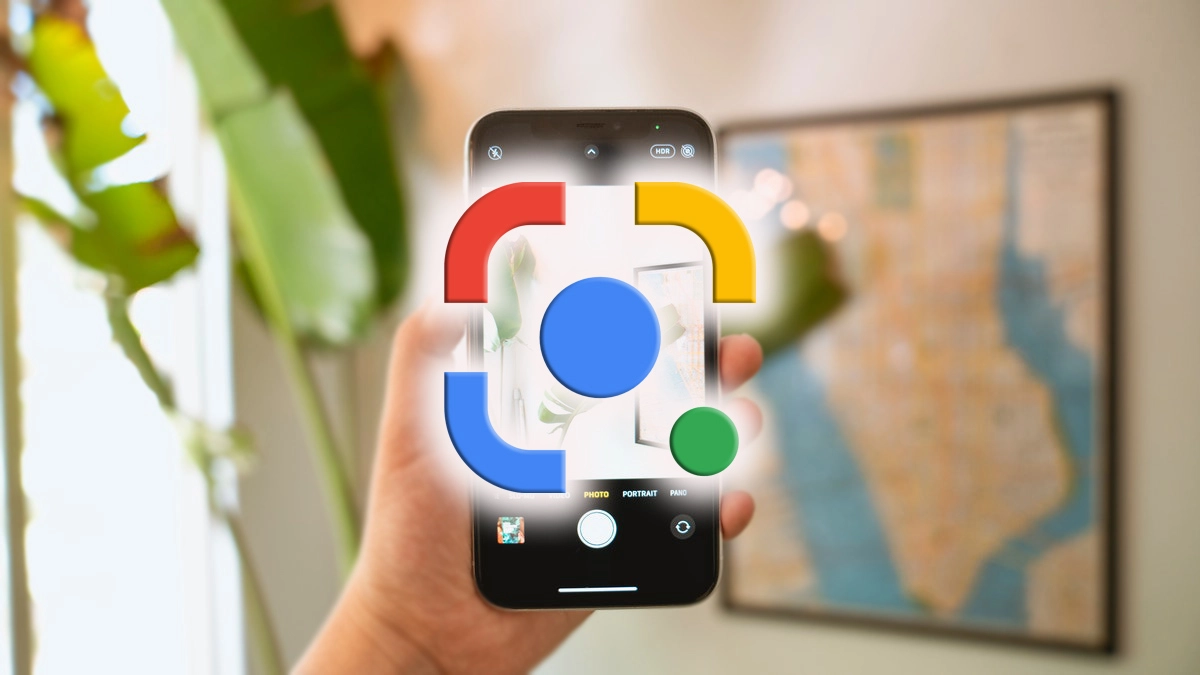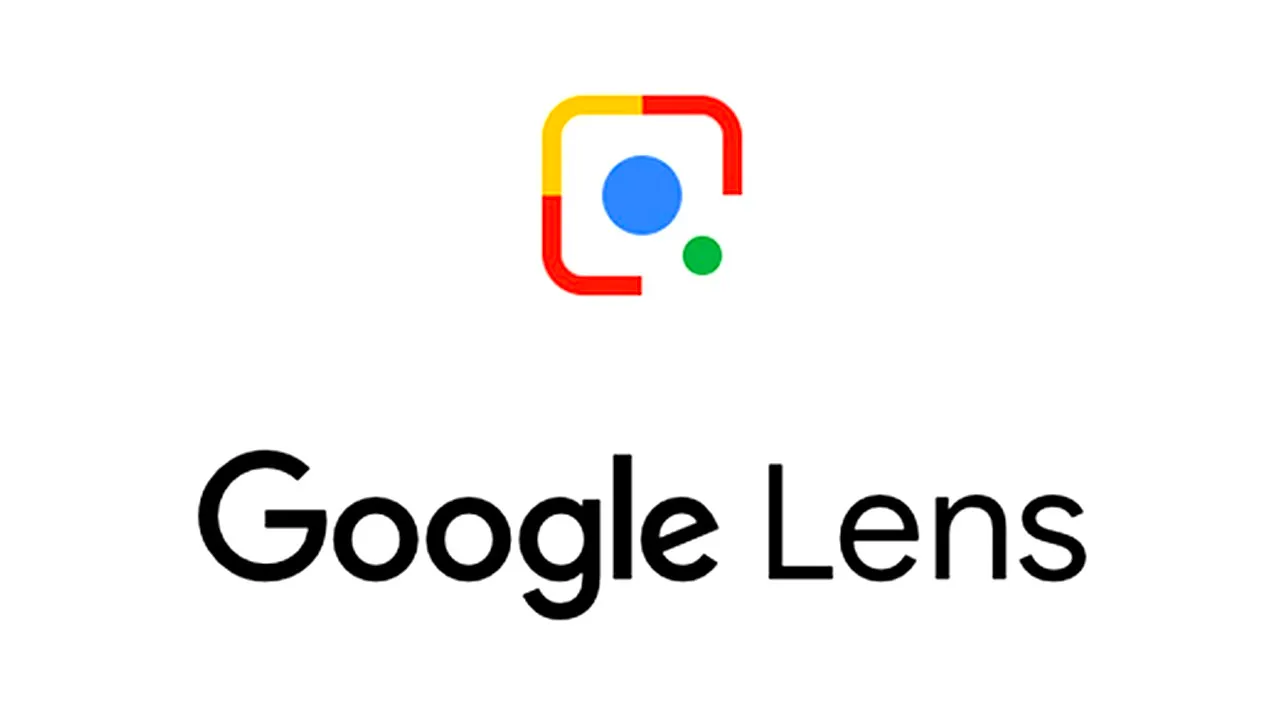
Hoewel Apple-mobiele telefoons al hun eigen herkenningstools via de camera hebben, hoeven hun gebruikers de voordelen van andere externe programma's niet op te geven. Ook niet voor die van Microsoft. In dit bericht gaan we het uitleggen hoe Google Lens op de iPhone te gebruiken.
Deze applicatie is een van de beste voorbeelden van de ongelooflijke resultaten die kunnen worden bereikt dankzij de combinatie van kunstmatige intelligentie en de steeds geavanceerdere camera's van de nieuwe smartphonemodellen.
Google Lens: waar is het voor?
Deze fantastische technologische tool werd in 2017 gelanceerd en werd de eerste geweldige toepassing voor beeldherkenning.
Hoe werkt Google Lens? Het gebruik ervan is heel eenvoudig: je hoeft alleen maar de camera van de telefoon op een object te richten, te wachten tot de camera erop scherpstelt en vervolgens op de knop te drukken. De applicatie zorgt voor het identificeren van het doel of het lezen van de codes of labels die het heeft, en toont vervolgens de zoekresultaten en alle relevante informatie.

Een voorbeeld: als we de camera van onze telefoon richten op een wifi-tag die de netwerknaam en het wachtwoord bevat, maakt ons apparaat automatisch verbinding. Maar daarnaast kan Google Lens ons ook helpen bij het vertalen van teksten, het identificeren van allerlei objecten en zelfs het vinden van antwoorden op vergelijkingen.
Google Lens kan ons zijn erg handig in veel omstandigheden. Door de camera op een etalage te richten, weten we alle details van een product, de prijs in andere winkels en de beoordelingen van andere gebruikers. Als we naar de gevel van een restaurant wijzen, krijgen we het menu, de prijzen en de meningen van andere gebruikers.
Onnodig te zeggen dat het zo is een nog waardevoller hulpmiddel als we op reis gaan. Met Google Lens ontdekken we alles wat er te weten valt over de kunstwerken in een museum of over de monumenten en gebouwen die we onderweg tegenkomen.
Google Lens gebruiken op een Android-apparaat is zo eenvoudig als maar kan Google Play, download de app en installeer deze. Als het echter een iPhone is, is dat anders, omdat we deze niet in de App Store zullen vinden. Wat te doen om Google Lens op de iPhone te gebruiken?
Google Lens voor iPhone
Er zijn twee manieren om Google Lens op een iPhone te gebruiken, aangezien het is ingebouwd in twee iOS-apps: de Google-app en Google Foto's.
Opgemerkt moet worden dat er een belangrijk verschil is tussen de twee modi. Volledige visuele herkenning werkt alleen in de Google-app, terwijl het bij Google Foto's ons alleen van dienst is in de afbeeldingen die we in deze galerij hebben opgeslagen.
Google-applicatie
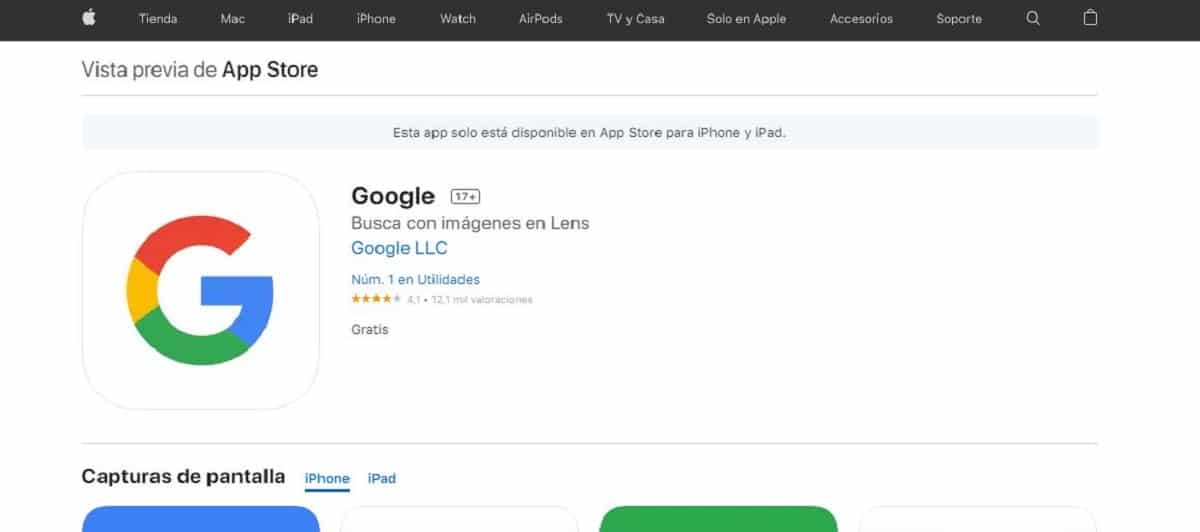
Dit zou de prioriteitsoptie moeten zijn als we Google Lens op een iPhone willen gebruiken. Zoals je waarschijnlijk al weet, is de Google-applicatie Het geeft ons toegang tot een enorme verscheidenheid aan Google-services en -hulpmiddelen. Onder hen is ook Google Lens.
Dus door simpelweg deze applicatie op de iPhone te installeren, kunnen we Google Lens in realtime gebruiken met de camera van de telefoon. Het is ook mogelijk om eerder opgeslagen afbeeldingen te zoeken. Het proces is dit:
- Download en installeer de Google-app op de iPhone.
- In de Google-app klikken we op het kleine vierkantje met een stip dat in het zoekvak rechts in het scherm verschijnt.
- De applicatie wordt geopend met al zijn opties, die worden weergegeven wanneer u de camera op een specifiek object of plaats richt.
Om Google Lens in realtime te gebruiken met onze iPhone, hoeft u alleen maar: veeg met uw vinger over het scherm om de verschillende opties weer te geven: tekst voor lezen, vertalen voor vertalingen, eetkamer om voedsel te identificeren, enz. Dan moet je gewoon druk op de sluiter (de witte knop op het scherm) en wacht even totdat Google Lens de afbeelding heeft geanalyseerd en de relevante zoekopdracht op zijn servers heeft uitgevoerd voordat hij ons de resultaten presenteert. Het is duidelijk dat we een wifi- of dataverbinding nodig hebben om te werken.
Belangrijk: wees voorzichtig, wat we hier uitleggen alleen geldig voor iPhoneIn het geval van de iPad is de enige oplossing, hoewel niet de ideale, om het via Google Foto's te doen.
Google Foto's
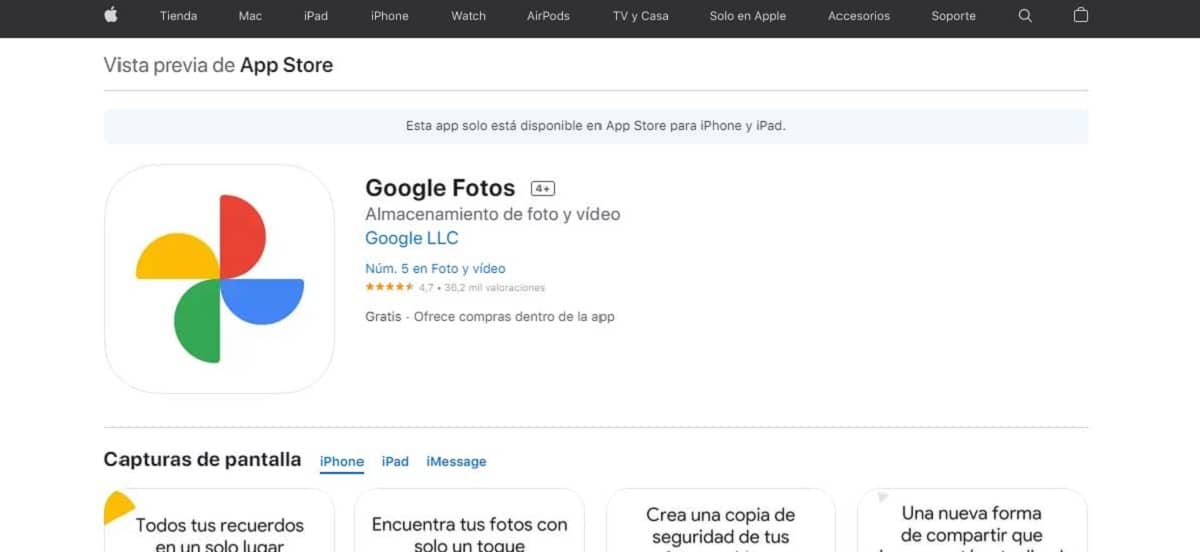
Dit is de tweede optie. Het is ook de beste optie voor iPad. De back-upservice voor foto's in de cloud van Google wordt geleverd met veel opwindende functies voor het online bewerken en ordenen van afbeeldingen. Dat is waarom Google Foto's het is zo'n populaire app.
De Google Lens-tool is ook opgenomen in Google Foto's. Hiermee kunnen we elke afbeelding van de iPhone- of iPad-galerij openen (maar alleen degene die overeenkomt met deze Google-applicatie), die we later kunnen analyseren met een enkele aanraking op het scherm.
Ondanks de beperkingen is de gebruiksmodus precies hetzelfde.